4.重复的椭圆形,并以30°围绕中心旋转画出6个椭圆形。并所有6个椭圆形形状合并成一个组(Ctrl G),并把组命名为“图层组”,将组的不透明度为50%,

5,ctrl+j复制图层组,调整不透明度为75%透明度。调整新组的同时按住Shift键来约束比例。降低整体大小约为65%或以下的点相交。

步骤3
1.新建一个图层,去滤镜>杂色>添加杂色并输入200%的金额,高斯分布,并检查单色勾选.

2.套噪声层的混合模式为柔光,不透明度为20%。这将使杂色的影响更加微妙。

结果与变化
这里是最后的结果,你现在可以去练习了,如果需要调整颜色。整个图像的感觉可以通过简单地更新背景梯度层的变化。这里有几个例子:
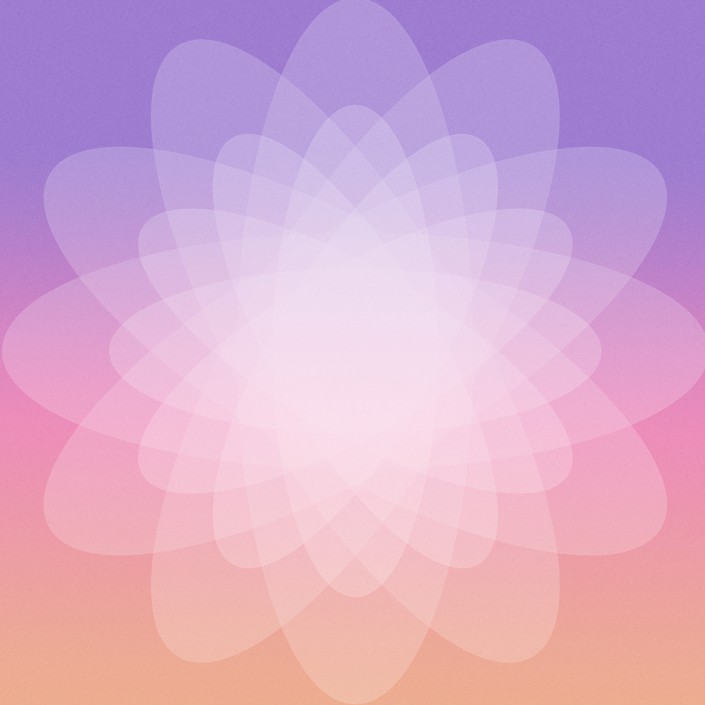
例子:


其实在这里不只是改变颜色,你还可以添加上文字,你在做练习的时候,这些都可以加上,加油。







